2018.5 OPEL INSIGNIA BREAK ECU
[x] Cancel search: ECUPage 112 of 135

112Aparatul radioDAB recepţionat în momentul
respectiv este întrerupt în momentul
în care se emite un anunţ din aceste
categorii.
Selectaţi Meniu din meniul principal al
aparatului radio DAB pentru a
deschide submeniul corespunzător
specific benzii de frecvenţă.
Derulaţi lista şi selectaţi Anunţuri
DAB pentru a afişa o listă de categorii
disponibile.
Activaţi toate sau numai categoriile
de anunţuri dorite. Pot fi selectate în
acelaşi timp categorii diferite de
anunţuri.
Legătură DAB-DAB Dacă această funcţie este activată,
aparatul comută la acelaşi serviciu
(program) de pe un alt ansamblu DAB (dacă este disponibil) atunci când
semnalul DAB este prea slab pentru
a fi captat de receptor.
Selectaţi Meniu din meniul principal al
aparatului radio DAB pentru a
deschide submeniul corespunzător
specific benzii de frecvenţă.Derulaţi lista şi activaţi sau dezactivaţi Legătură DAB-DAB .
Legătură DAB-FM
Această funcţie permite comutarea
de la un post DAB la un post FM
corespunzător şi invers.
Dacă această funcţie este activată, aparatul comută la un post de radio
FM corespunzător din serviciul DAB
activ (dacă este disponibil) atunci când semnalul DAB este prea slab
pentru a fi captat de receptor.
Derulaţi lista şi activaţi sau dezactivaţi Legătură DAB-FM .
Bandă L
Cu această funcţie puteţi defini
benzile de frecvenţe DAB pe care
sistemul Infotainment le va putea
recepţiona.
Banda L (radio terestru şi prin satelit)
este o altă bandă radio ce poate fi
recepţionată suplimentar.
Selectaţi Meniu din meniul principal al
aparatului radio DAB pentru a
deschide submeniul corespunzător
specific benzii de frecvenţă.Derulaţi lista şi activaţi sau dezactivaţi Bandă L .
Intellitext Funcţia Intellitext permite
recepţionarea unor informaţii
suplimentare, precum informaţiile
financiare, sportive, ştiri etc.
Notă
Conţinutul disponibil depinde de
postul radio şi de regiune.
Selectaţi Meniu din meniul principal al
aparatului radio DAB pentru a
deschide submeniul corespunzător
specific benzii de frecvenţă.
Defilaţi prin listă şi selectaţi Intellitext.
Selectaţi o categorie şi alegeţi o
opţiune specifică pentru a afişa
informaţiile detaliate.
EPG
Ghidul de programe electronice oferă
informaţii despre programul curent şi
despre cel care urmează la postul
DAB respectiv.
Selectaţi Meniu din meniul principal al
aparatului radio DAB şi apoi selectaţi
Lista posturilor de radio .
Page 115 of 135
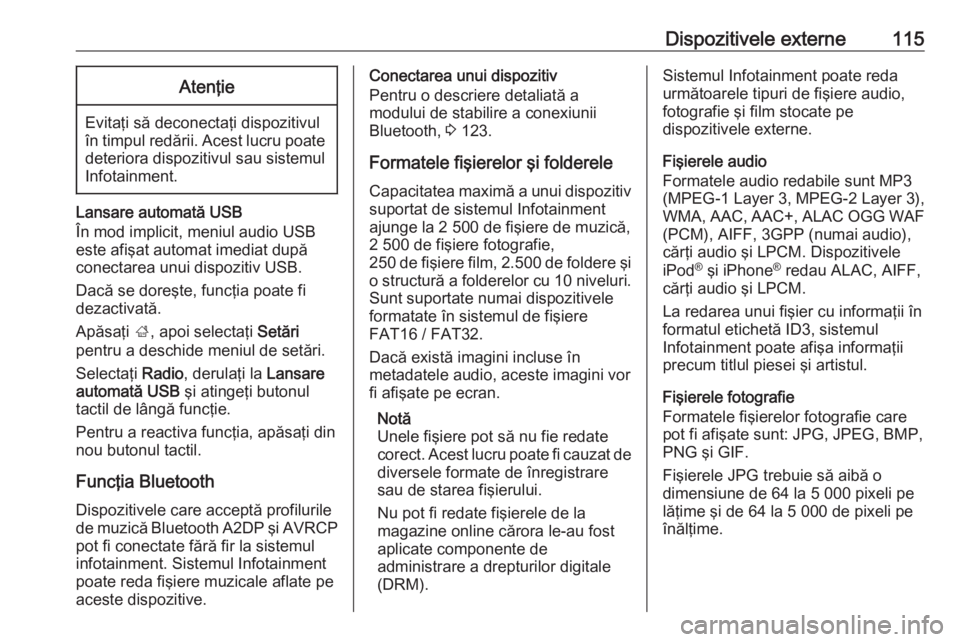
Dispozitivele externe115Atenţie
Evitaţi să deconectaţi dispozitivul
în timpul redării. Acest lucru poate
deteriora dispozitivul sau sistemul
Infotainment.
Lansare automată USB
În mod implicit, meniul audio USB
este afişat automat imediat după
conectarea unui dispozitiv USB.
Dacă se doreşte, funcţia poate fi
dezactivată.
Apăsaţi ;, apoi selectaţi Setări
pentru a deschide meniul de setări.
Selectaţi Radio, derulaţi la Lansare
automată USB şi atingeţi butonul
tactil de lângă funcţie.
Pentru a reactiva funcţia, apăsaţi din
nou butonul tactil.
Funcţia Bluetooth
Dispozitivele care acceptă profilurile
de muzică Bluetooth A2DP şi AVRCP
pot fi conectate fără fir la sistemul
infotainment. Sistemul Infotainment
poate reda fişiere muzicale aflate pe
aceste dispozitive.
Conectarea unui dispozitiv
Pentru o descriere detaliată a
modului de stabilire a conexiunii
Bluetooth, 3 123.
Formatele fişierelor şi folderele
Capacitatea maximă a unui dispozitiv suportat de sistemul Infotainment
ajunge la 2 500 de fişiere de muzică,
2 500 de fişiere fotografie,
250 de fişiere film, 2.500 de foldere şi
o structură a folderelor cu 10 niveluri.
Sunt suportate numai dispozitivele
formatate în sistemul de fişiere
FAT16 / FAT32.
Dacă există imagini incluse în
metadatele audio, aceste imagini vor
fi afişate pe ecran.
Notă
Unele fişiere pot să nu fie redate
corect. Acest lucru poate fi cauzat de diversele formate de înregistrare
sau de starea fişierului.
Nu pot fi redate fişierele de la
magazine online cărora le-au fost
aplicate componente de
administrare a drepturilor digitale
(DRM).Sistemul Infotainment poate reda
următoarele tipuri de fişiere audio,
fotografie şi film stocate pe
dispozitivele externe.
Fişierele audio
Formatele audio redabile sunt MP3
(MPEG-1 Layer 3, MPEG-2 Layer 3),
WMA, AAC, AAC+, ALAC OGG WAF
(PCM), AIFF, 3GPP (numai audio),
cărţi audio şi LPCM. Dispozitivele
iPod ®
şi iPhone ®
redau ALAC, AIFF,
cărţi audio şi LPCM.
La redarea unui fişier cu informaţii în
formatul etichetă ID3, sistemul
Infotainment poate afişa informaţii
precum titlul piesei şi artistul.
Fişierele fotografie
Formatele fişierelor fotografie care
pot fi afişate sunt: JPG, JPEG, BMP,
PNG şi GIF.
Fişierele JPG trebuie să aibă o
dimensiune de 64 la 5 000 pixeli pe
lăţime şi de 64 la 5 000 de pixeli pe
înălţime.
Page 116 of 135
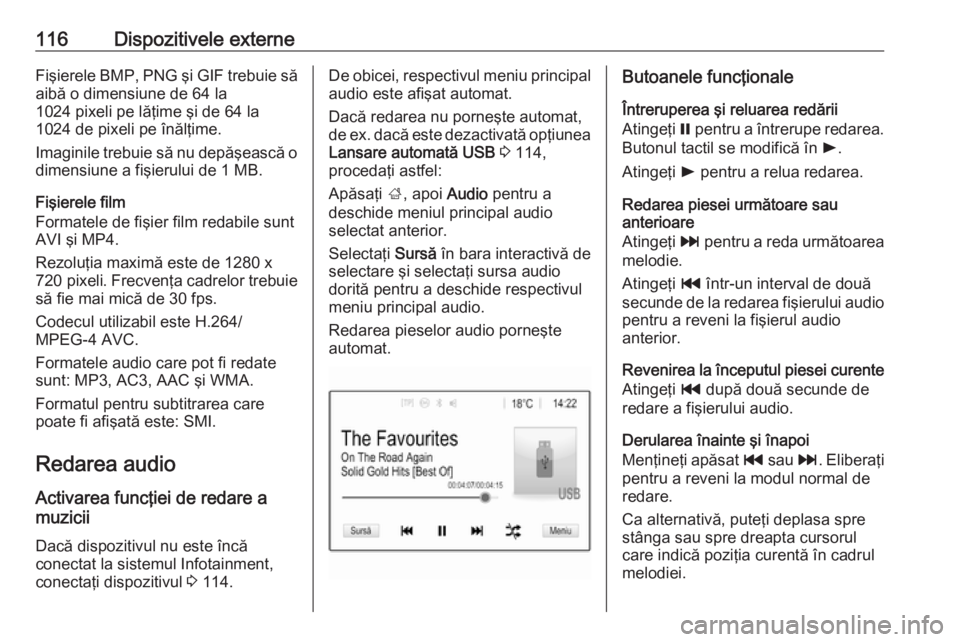
116Dispozitivele externeFişierele BMP, PNG şi GIF trebuie să
aibă o dimensiune de 64 la
1024 pixeli pe lăţime şi de 64 la
1024 de pixeli pe înălţime.
Imaginile trebuie să nu depăşească o dimensiune a fişierului de 1 MB.
Fişierele film
Formatele de fişier film redabile sunt AVI şi MP4.
Rezoluţia maximă este de 1280 x
720 pixeli . Frecvenţa cadrelor trebuie
să fie mai mică de 30 fps.
Codecul utilizabil este H.264/
MPEG-4 AVC.
Formatele audio care pot fi redate sunt: MP3, AC3, AAC şi WMA.
Formatul pentru subtitrarea care
poate fi afişată este: SMI.
Redarea audio
Activarea funcţiei de redare a
muzicii
Dacă dispozitivul nu este încă
conectat la sistemul Infotainment,
conectaţi dispozitivul 3 114.De obicei, respectivul meniu principal
audio este afişat automat.
Dacă redarea nu porneşte automat,
de ex. dacă este dezactivată opţiunea Lansare automată USB 3 114,
procedaţi astfel:
Apăsaţi ;, apoi Audio pentru a
deschide meniul principal audio
selectat anterior.
Selectaţi Sursă în bara interactivă de
selectare şi selectaţi sursa audio
dorită pentru a deschide respectivul
meniu principal audio.
Redarea pieselor audio porneşte
automat.Butoanele funcţionale
Întreruperea şi reluarea redării
Atingeţi = pentru a întrerupe redarea.
Butonul tactil se modifică în l.
Atingeţi l pentru a relua redarea.
Redarea piesei următoare sau
anterioare
Atingeţi v pentru a reda următoarea
melodie.
Atingeţi t într-un interval de două
secunde de la redarea fişierului audio
pentru a reveni la fişierul audio
anterior.
Revenirea la începutul piesei curente
Atingeţi t după două secunde de
redare a fişierului audio.
Derularea înainte şi înapoi
Menţineţi apăsat t sau v. Eliberaţi
pentru a reveni la modul normal de
redare.
Ca alternativă, puteţi deplasa spre
stânga sau spre dreapta cursorul
care indică poziţia curentă în cadrul
melodiei.
Page 119 of 135

Dispozitivele externe119Activarea funcţiei pentru filmeDacă dispozitivul nu este încă
conectat la sistemul Infotainment,
conectaţi dispozitivul 3 114.
Apăsaţi ;, apoi Galerie pentru a
deschide meniul principal media.
Atingeţi m pentru a deschide meniul
principal pentru filme, pentru a afişa o listă de imagini stocate pe dispozitivul
USB. Selectaţi filmul dorit. Dacă
aceasta este memorată într-un folder,
selectaţi mai întâi folderul.
Filmul va fi afişat.Butoanele funcţionale
Ecran complet
Selectaţi x pentru a afişa filmul în
modul Ecran complet. Atingeţi
ecranul pentru a ieşi din modul Ecran complet.
Întreruperea şi reluarea redării
Atingeţi = pentru a întrerupe redarea.
Butonul tactil se modifică în l.
Atingeţi l pentru a relua redarea.
Redarea piesei următoare sau anterioare
Atingeţi c pentru a reda următorul
fişier video.
Atingeţi d într-un interval de cinci
secunde de la redarea fişierului video
pentru a reveni la fişierul video
anterior.
Revenirea la începutul filmului curent
Atingeţi d după cinci secunde de
redare a fişierului video.
Derularea înainte şi înapoi
Menţineţi apăsat d sau c. Eliberaţi
pentru a reveni la modul normal de
redare.Meniul Film
Selectaţi Meniu din rândul de jos al
ecranului pentru a afişa Meniu film.
Afişarea orei şi a temperaturii
Pentru afişarea orei şi a temperaturii
în modul ecran complet, activaţi Afişaj
ceas temperatură .
Setările afişajului
Selectaţi Setările afişajului pentru a
deschide un submeniu pentru
reglarea luminozităţii şi a contrastului.
Atingeţi + sau - pentru a modifica
setările.
Page 120 of 135
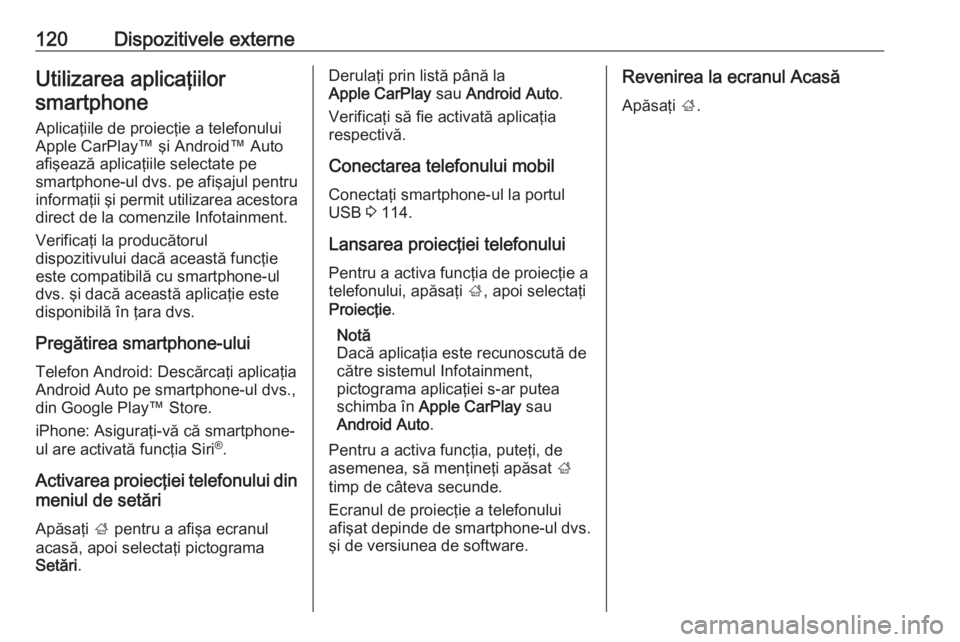
120Dispozitivele externeUtilizarea aplicaţiilorsmartphone
Aplicaţiile de proiecţie a telefonului
Apple CarPlay™ şi Android™ Auto
afişează aplicaţiile selectate pe
smartphone-ul dvs. pe afişajul pentru
informaţii şi permit utilizarea acestora direct de la comenzile Infotainment.
Verificaţi la producătorul
dispozitivului dacă această funcţie
este compatibilă cu smartphone-ul
dvs. şi dacă această aplicaţie este
disponibilă în ţara dvs.
Pregătirea smartphone-ului
Telefon Android: Descărcaţi aplicaţia
Android Auto pe smartphone-ul dvs.,
din Google Play™ Store.
iPhone: Asiguraţi-vă că smartphone- ul are activată funcţia Siri ®
.
Activarea proiecţiei telefonului din meniul de setări
Apăsaţi ; pentru a afişa ecranul
acasă, apoi selectaţi pictograma
Setări .Derulaţi prin listă până la
Apple CarPlay sau Android Auto .
Verificaţi să fie activată aplicaţia
respectivă.
Conectarea telefonului mobil
Conectaţi smartphone-ul la portul
USB 3 114.
Lansarea proiecţiei telefonului
Pentru a activa funcţia de proiecţie a
telefonului, apăsaţi ;, apoi selectaţi
Proiecţie .
Notă
Dacă aplicaţia este recunoscută de către sistemul Infotainment,
pictograma aplicaţiei s-ar putea
schimba în Apple CarPlay sau
Android Auto .
Pentru a activa funcţia, puteţi, de
asemenea, să menţineţi apăsat ;
timp de câteva secunde.
Ecranul de proiecţie a telefonului
afişat depinde de smartphone-ul dvs.
şi de versiunea de software.Revenirea la ecranul Acasă
Apăsaţi ;.
Page 121 of 135

Recunoaşterea vorbirii121Recunoaşterea
vorbiriiInformaţii generale .....................121
Utilizarea .................................... 121Informaţii generale
Aplicaţia vocală de trecere a
sistemului Infotainment permite
accesul la comenzile recunoaşterii
vorbirii de la smartphone. Consultaţi
instrucţiunile de operare furnizate de
producătorul smartphone-ului pentru
a afla dacă smartphone-ul
dumneavoastră suportă această
funcţie.
Pentru a utiliza aplicaţia vocală de
trecere, smartphone-ul trebuie
conectat la sistemul Infotainment prin
cablul USB 3 114 sau prin Bluetooth
3 123.
Utilizarea Activarea comenzii vocaleMenţineţi apăsat g pe panoul de
comandă sau 7w pe volan pentru a
începe o sesiune de recunoaştere a
vorbirii. Un mesaj cu o comandă
vocală se afişează pe ecran.După emiterea unui bip, puteţi rosti
comanda. Pentru informaţii privind
comenzile acceptate, consultaţi
instrucţiunile de utilizare a
smartphone-ului dvs.
Reglarea volumului sonor al
mesajelor vocale
Apăsaţi m pe panoul de comandă sau
apăsaţi + / - în partea dreaptă a
volanului pentru a mări sau scădea
volumul sonor al mesajelor vocale.
Dezactivarea recunoaşterii
vorbirii
Apăsaţi xn pe volan. Mesajul de
comandă vocală dispare, iar
sesiunea de recunoaştere a vorbirii
se încheie.
Page 122 of 135

122TelefonulTelefonulInformaţii generale.....................122
Conectarea la Bluetooth ............123
Apelul de urgenţă ......................125
Funcţionarea .............................. 126
Telefonul mobil şi echipamentul
radio CB ..................................... 130Informaţii generale
Funcţia telefon vă oferă posibilitatea
de a purta conversaţii la telefonul
mobil prin intermediul microfonului
din autovehicul şi al difuzoarelor
autovehiculului, precum şi de a utiliza
cele mai importante funcţii ale
telefonului mobil prin intermediul
sistemului Infotainment din
autovehicul. Pentru a se putea utiliza
funcţia telefon, telefonul mobil trebuie
să fie conectat la sistemul
Infotainment prin Bluetooth.
Nu toate funcţiile portalului de
telefonie sunt suportate de toate
telefoanele mobile. Funcţiile
utilizabile ale telefonului depind de
telefonul mobil respectiv şi de
furnizorul de servicii de telefonie
mobilă. Puteţi găsi informaţii
suplimentare pe această temă în
instrucţiunile de utilizare ale
telefonului mobil sau puteţi solicita
precizări furnizorului de servicii de
telefonie mobilă.Informaţii importante privind
utilizarea şi siguranţa în trafic9 Avertisment
Telefoanele mobile afectează
mediul înconjurător. Din acest
motiv, au fost elaborate
reglementări şi instrucţiuni de
siguranţă. Va trebui să vă
familiarizaţi cu instrucţiunile
respective înainte de a utiliza
funcţia pentru telefon.
9 Avertisment
Utilizarea facilităţii handsfree în
timpul conducerii poate fi
periculoasă deoarece
concentrarea şoferului se reduce
în cursul unei convorbiri
telefonice. Parcaţi autovehiculul
înainte de a utiliza facilitatea
Page 124 of 135

124Telefonul2. Apăsaţi ; şi selectaţi Setări pe
afişaj.
Selectaţi Bluetooth şi apoi
Management dispozitv pentru a
afişa meniul respectiv.
Notă
Dacă nu este conectat niciun
telefon, meniul Management
dispozitv poate fi accesat şi prin
meniul de telefon: Apăsaţi ; şi apoi
selectaţi Telefon.
3. Atingeţi Căutare dispozitiv . Toate
dispozitivele Bluetooth vizibile din zonă sunt afişate într-o listă nouă
de căutare.
4. Atingeţi dispozitivul Bluetooth pe care doriţi să-l sincronizaţi.
5. Confirmaţi procedura de asociere:
● Dacă suportă SSP (sincronizarea simplă
securizată):
Confirmaţi mesajele de la
sistemul Infotainment şi de la
dispozitivul Bluetooth.
● Dacă nu suportă SSP (sincronizarea simplă
securizată):
La sistemul Infotainment: un mesaj Info se va afişa pentru
a solicita introducerea unui
cod PIN la dispozitivul
Bluetooth.
La dispozitivul Bluetooth:
introduceţi codul PIN şi
confirmaţi introducerea.
6. Sistemul Infotainment şi dispozitivul sunt sincronizate.
Notă
Dacă dispozitivul Bluetooth a fost
sincronizat cu succes, h de lângă
dispozitivul Bluetooth indică faptul
că funcţia telefonului este activată,iar simbolul y indică faptul că funcţia
de muzică prin Bluetooth este activată.
7. Agenda telefonică se descarcă automat în sistemul Infotainment.
În funcţie de telefon, sistemului
Infotainment trebuie să i se permită accesul la agenda
telefonică. Dacă este necesar,
confirmaţi mesajele afişate pe
dispozitivul Bluetooth.
Dacă această funcţie nu este
suportată de dispozitivul
Bluetooth, se va afişa un mesaj
corespunzător.
Modificarea codului PIN pentru
Bluetooth
Apăsaţi ; şi apoi selectaţi Setări.
Selectaţi Bluetooth şi apoi Schimbare
PIN sincronizare pentru a afişa
submeniul respectiv. Se afişează o
tastatură.
Introduceţi codul PIN format din patru
cifre.
Pentru a şterge un număr introdus,
selectaţi ⇦.